| 일 | 월 | 화 | 수 | 목 | 금 | 토 |
|---|---|---|---|---|---|---|
| 1 | 2 | 3 | ||||
| 4 | 5 | 6 | 7 | 8 | 9 | 10 |
| 11 | 12 | 13 | 14 | 15 | 16 | 17 |
| 18 | 19 | 20 | 21 | 22 | 23 | 24 |
| 25 | 26 | 27 | 28 | 29 | 30 | 31 |
- 담임업무
- 영어
- rosy_joseph
- 병선쌤
- 게임수업
- TBEC
- 스마트기기
- IT활용교육
- Englishlesson
- 꿀팁
- 구글
- 영어수업
- g suite for education
- 전주사대부고 유병선
- 쉽게
- 전주사대부고
- 구글 클래스룸
- 유병선
- 카훗
- 구글설문지
- 담임
- 유병선 선생님
- 구글 이노베이터
- 나다꿀팁
- 스마트폰
- Kahoot
- 학급
- 전주대학교사범대학부설고등학교
- QR코드 만들기
- 기초조사
- Today
- Total
TBEC-병선쌤
[FAQ] 공유 권한을 일괄로 설정하는 방법, 구글 클래스룸 학생 일괄초대 - Google Groups 본문
[FAQ] 공유 권한을 일괄로 설정하는 방법, 구글 클래스룸 학생 일괄초대 - Google Groups
병선쌤 2020. 11. 19. 15:30하나의 파일에 여러 명의 공유 사용자를 추가했습니다. 그리고 권한을 뷰어에서 편집자로 변환을 하고 싶습니다.
추가된 사용자는 총 10명.
그럼 공유권한을 바꿔주기 위해 일일이 권한을 수정해야 할까요?
그렇기도 하지만 쉽게 일괄적으로 변경할 수 있는 방법은 없을까요?
Groups를 활용하면 쉽게 처리할 수 있습니다.
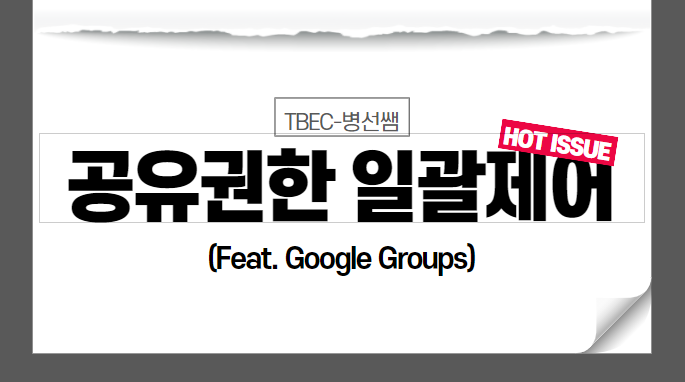
1. Google Groups란?
Google Groups는 여러 명의 사용자를 하나의 대표 이메일로 묶어 여러 가지 서비스를 할 수 있게 해주는 서비스입니다. 그룹스 이메일로 이메일을 보내거나 공유설정을 하게 되면 대표 이메일 하위에 있는 사용자들에게 해당 내용이 전달되는 방식으로 서비스가 구현됩니다.

2. 공유 권한 일괄제어가 뭔가요?
그룹의 대표 이메일로 설정된 이메일 주소에 메일을 보내거나, 공유 권한을 주게 된다면 그룹에 속해있는 사용자들에게 메일이나 공유 권한이 전달된다고 설명드렸습니다.
복수의 사용자들에게 이메일을 보내거나 권한을 공유할 때 그룹스로 설정해 메일이나 권한을 공유한다면 작업이 좀 더 효율적이겠지요.
그룹을 만들고 세팅해야 하는 번거로움은 있겠지만 반복되는 작업에 대해서는 수고로움을 투자할 가치가 있을 것 같습니다.
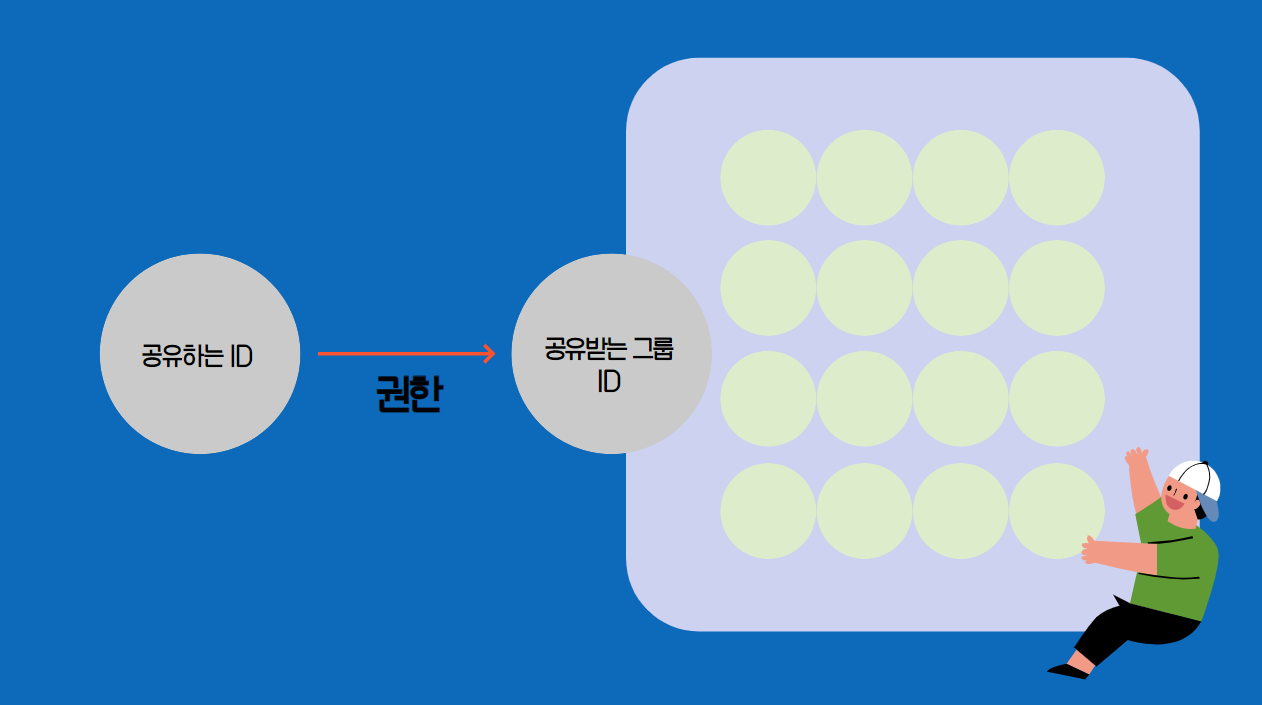
3. Google Groups 생성은 어떻게?
1) Groups 홈페이지에서
Google 그룹스
groups.google.com
- 좌측 상단의 '그룹 만들기' 클릭

- 그룹 정보를 입력 후 '다음'을 클릭
* 그룹 이름: 그룹을 식별할 수 있는 이름입니다.
* 그룹 이메일: 그룹의 대표 이메일을 지정할 수 있습니다.
* 그룹 설명: 그룹에 대한 상세한 설명을 적는 부분입니다.
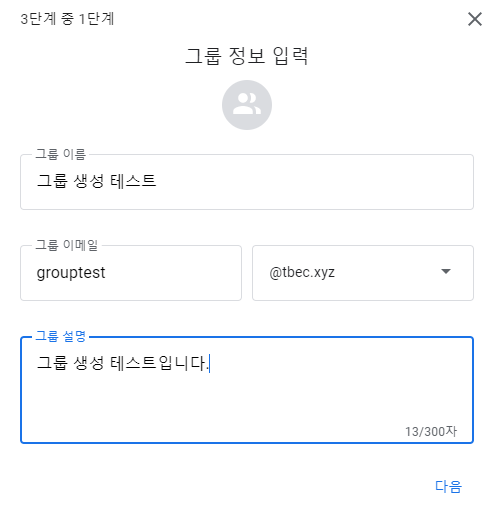
- 필요에 따라 권한을 설정합니다 (특별한 경우가 아니고서는 큰 의미가 없습니다.)
* 그룹에 가입할 수 있는 사용자: 초대된 사용자만 / 조직 내 모든 사용자가 요청 가능 / 조직에 있는 모든 사용자가 가입할 수 있음
* 대화를 볼 수 있는 사용자: 그룹 소유자 / 그룹 관리자 / 그룹 회원 / 전체 조직
* 게시할 수 있는 사용자: 그룹 소유자 / 그룹 관리자 / 그룹 회원 / 전체 조직
* 회원을 볼 수 있는 사용자: 그룹 소유자 / 그룹 관리자 / 그룹 회원 / 전체 조직
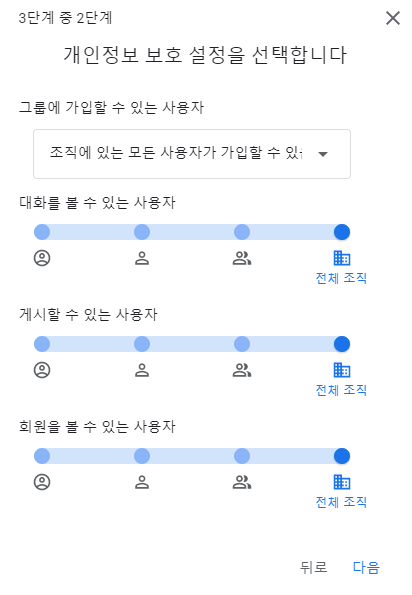
- 회원, 관리자, 소유자를 추가할 수 있습니다. 한 명씩 입력해야 하는 번거로움이 있기 때문에 OK Goldy가 이용 가능하신 분들은 OK Goldy를 통해 한번에 입력하시는 것을 추천드립니다.
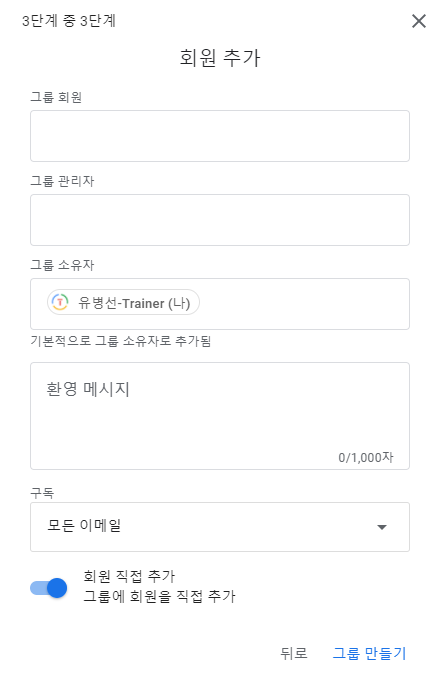
Ok Goldy 활용법은 아래 포스팅을 참고해주세요
2020/11/18 - [Google for Education/G suite 관리 콘솔] - G suite 사용자 등록 등 대규모 작업의 혁신! - Ok Goldy
4. 적용할 수 있는 부분들
다수의 사용자들에게 해야 하는 메일 발송, 권한 공유 등의 작업에 다양하게 활용할 수 있습니다.
- 그룹스 구성원들에게 전체 공지 메일 보내기:
그룹에 속해있는 구성원들에게 한 번에 이메일을 전송할 수 있습니다.
- 권한 일괄 설정:
특정 파일을 '뷰어'로 공유했다가 '편집자'권한을 주고 싶은데, 만약 이게 10명이라면 10번을 반복해야겠지요.
이럴 때 그룹스로 설정해 권한을 한번에 움직일 수 있습니다.
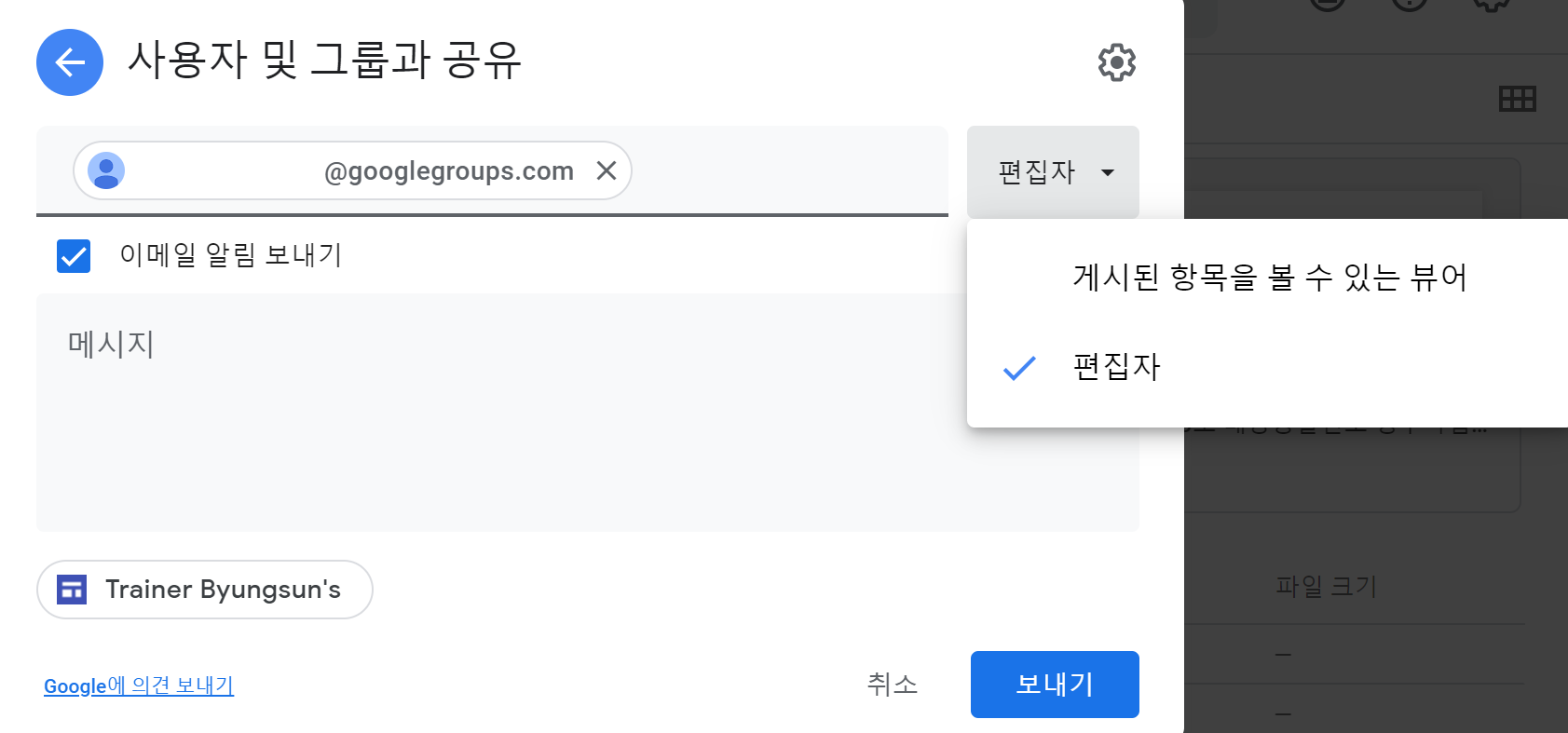
- 구글 클래스룸 학생 초대:
그룹스에 한 학급의 학생을 모아놓고 그룹스 대표 이메일로 초대장을 발송하면 해당 그룹에 속해 있는 학생들에게 초대장이 전송이 됩니다.
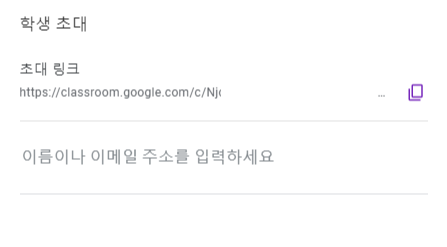
Google 도구들이 학교현장을 위해 개발된 것이 아니라서 원하는 작업을 클릭 한 번에 해결하기는 어렵습니다. 그러나 각각 서비스들이 제공하는 요소들을 조합해 편리한 기능을 만들어 사용할 수 있습니다.
바로 구글 도구의 매력(...)이죠ㅎㅎ
'Google for Education > FAQ' 카테고리의 다른 글
| [FAQ] 공동교사가 클래스룸에서 나가는 경우 데이터의 보존 (0) | 2021.01.10 |
|---|---|
| [FAQ] 클래스룸의 소유권은 어떻게 옮기나요? (5) | 2020.11.24 |
| [FAQ] Add-on 은 뭐고 Extension은 뭐에요? (2) | 2020.11.18 |
| [FAQ] 구글 클래스룸에서 조별 활동 하는 방법 (0) | 2020.11.17 |
| [FAQ] 새 사용자에게 사용할 수 있는 라이선스 없음 (0) | 2020.11.17 |




